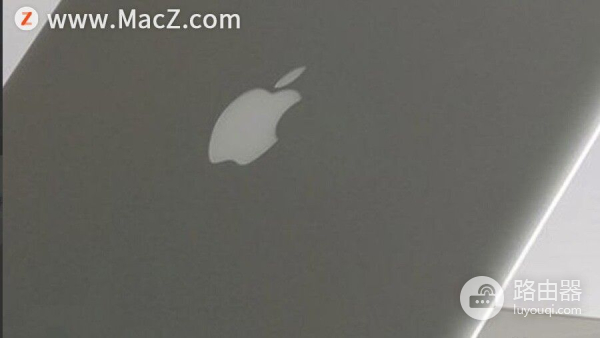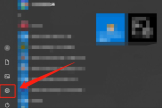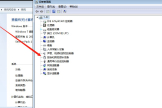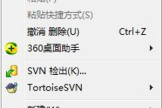Mac电脑的睡眠状态如何设置(如何设置电脑睡眠模式)
小编:霸主
更新时间:2022-08-23 02:15
很多用户对Mac电脑的睡眠状态不是很了解,其实Mac在睡眠状态的时候,所有的应用程序都会暂停,网络连接也会断开。如何设置睡眠状态?下面我们分享一下教程。
如何设置Mac睡眠状态?
1、打开Mac系统偏好设置,
2、在系统偏好设置界面,点击打开“桌面与屏幕保护”。

3、在桌面与屏幕保护设置界面,点击“屏幕保护”,然后点击右下角的“触发角”。
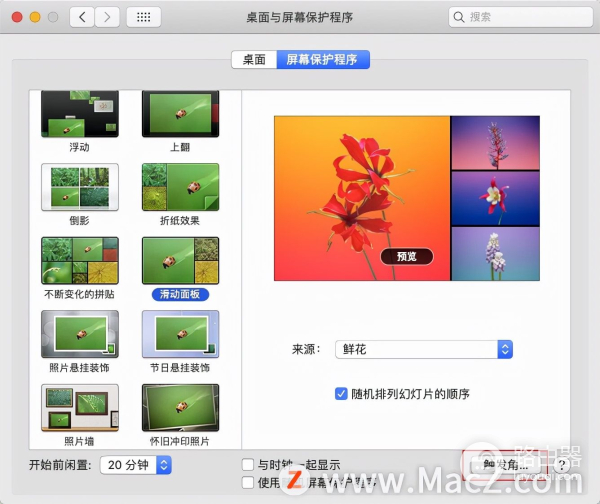
4、在弹出的对话框中,随便点击一个角的三角图标,
5、然后点击菜单中的“将显示器置于睡眠状态”即可完成。
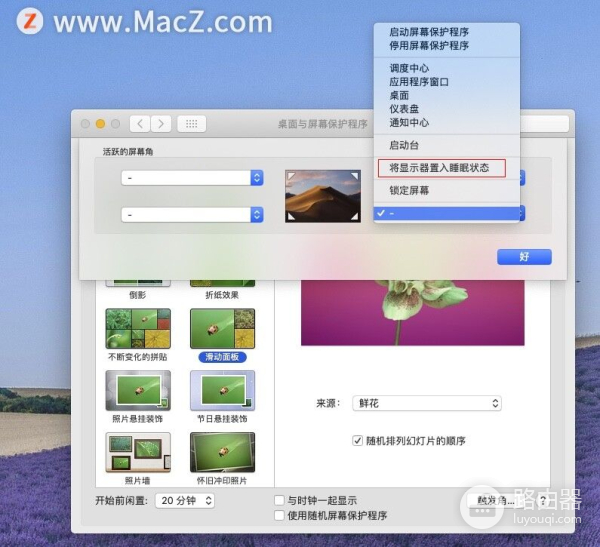
6、在Mac屏幕的左上角,点击苹果标志,在弹出的菜单中,点击“睡眠”也能快速进入睡眠状态。

Mac电脑在睡眠状态时,电脑的硬盘会关闭,内存将停止读写,所有外设都会被挂起。这个时候电池仍然会给内存供电,这样可以保证内存的数据不会丢失,重新唤醒的时候会重新加载。而Mac的CPU则会保持最低限度的运转。如果是MacBook,进入休眠后,背部的Logo灯会熄灭。